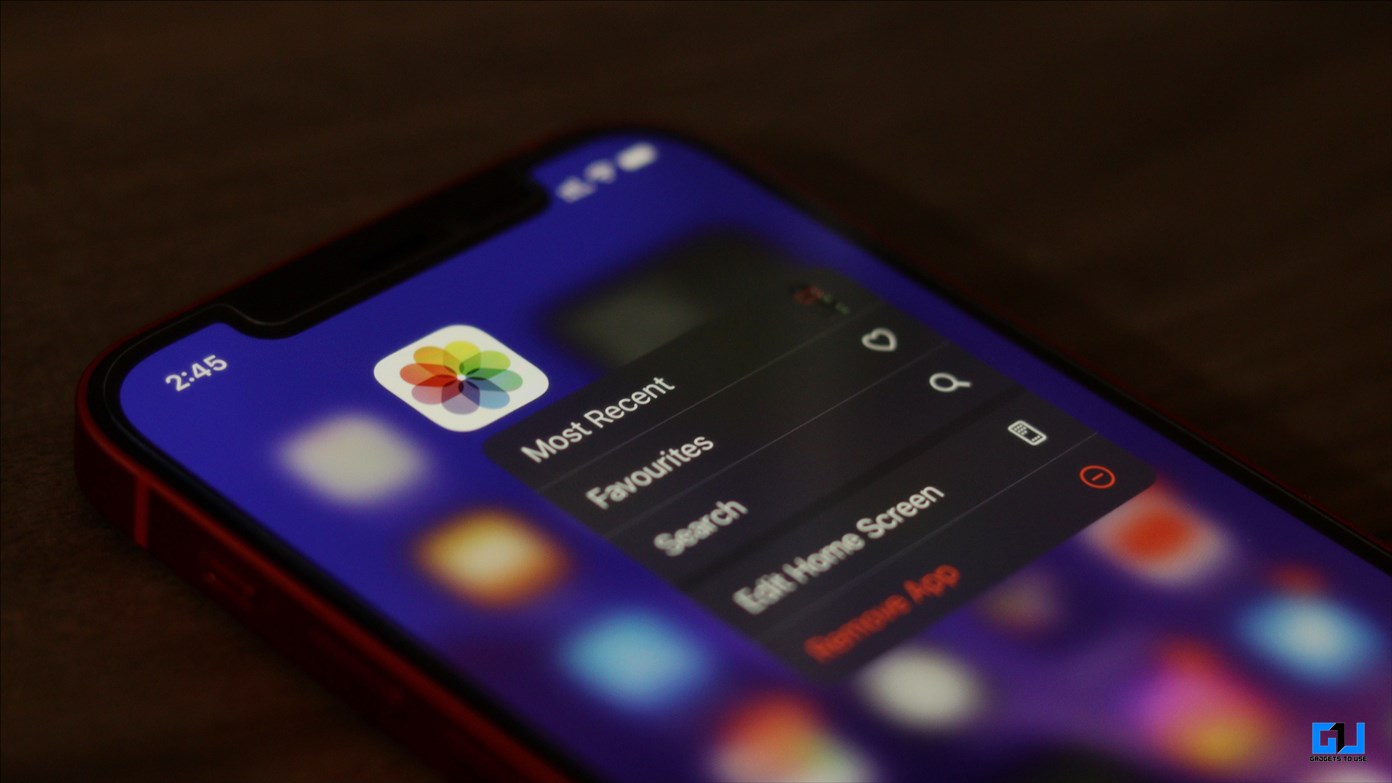
iCloud es un popular servicio de almacenamiento en la nube de Manzana que te ayuda a mantener seguras tus fotos, contactos, etc. Sin embargo, solo obtiene 5 GB de almacenamiento gratuito de forma predeterminada, que se usa con bastante rapidez. En tales escenarios, es posible que desee eliminar fotos o videos no deseados de su iCloud para liberar el almacenamiento. Sin embargo, hacerlo también eliminaría la imag en/video de la aplicación Fotos. Afortunadamente, hay soluciones disponibles para eliminar fotos de iCloud sin eliminarlas de su iPhone.

Eliminar fotos de iCloud sin eliminarlas del iPhone
Hay varias formas en las que pue de eliminar fácilmente fotos de iCloud sin eliminarlas de su iPhone. Echémosle un vistazo uno por uno.
Usar el sitio web de iCloud (preferido)
1. Ve a la Aplicación de configuración en tu iPhone.
2. Desplácese hacia abajo y localice Fotos.
3. Apagar Fotos de iCloud.
4. Ahora, visitar el sitio web de iCloud en su navegador.
5. Acceso con su ID de Apple si es necesario.
6. Haga clic en Fotos.
7. Ahora, verá las fotos respaldadas en su iCloud.
8. Seleccione las imágenes que desea eliminar de su ID de iCloud y haga clic en el botón Eliminar.

10 Para eliminarlo permanentemente de su ID de iCloud, visite Eliminado recientemente y haga clic en Eliminar todos.
Todas las imágenes seleccionadas se eliminarán permanentemente de su cuenta de iCloud.
Uso de la copia de seguridad local
Si no tiene acceso a iCloud en su navegador, aún puede eliminar fotos en el mismo y luego restaurarlas en el almacenamiento interno de su iPhone desde una copia de seguridad local. Así es cómo:
1. Crear una copia de seguridad local del iPhone en tu computadora
2. Ve a la Aplicación de configuración en tu iPhone.
3. Desplácese hacia abajo y busque ‘Fotos’.
4. Esta vez, asegúrese de que Fotos de iCloud esté encendido
5. Vuelva a la pantalla de inicio y abra su galería habitual (Fotos) aplicación.
6. Borrar las imágenes o videos de acuerdo a su requerimiento.
7. Restaurar la copia de seguridad local desde tu PC a tu iPhone
8. Una vez restaurada la copia de seguridad, siga, vuelva a Ajustes -> Fotos otra vez y apagar Fotos de iCloud.
Uso de aplicaciones de terceros
Si ninguno de los pasos anteriores funciona para usted, algunas aplicaciones de terceros como CopyTrans también le permiten eliminar sus fotos de iCloud sin eliminarlas de su iPhone.
1. Descarga la aplicación CopyTrans.
2. Correr la aplicación y iniciar sesión usando tu ID de Apple
3. Seguir las instrucciones en pantalla para continuar con la eliminación.
Sin embargo, recomendamos a nuestros lectores que utilicen una identificación temporal en lugar de iniciar sesión en sitios web de terceros con su ID de Apple, a menos que sea necesario.
Resuelto: elimine fotos de iCloud sin eliminarlas del iPhone
Estas son algunas de las formas en que puede eliminar fácilmente fotos de su almacenamiento iCloud sin eliminarlas de su iPhone. Si bien siempre puede comprar almacenamiento adicional de iCloud para realizar copias de seguridad y acceder a todas sus fotos y videos desde varios dispositivos, estos consejos y trucos lo ayudarán a aprovechar al máximo los 5 GB de almacenamiento de cortesía si no desea gastar un centavo adicional. Estén atentos y síganos en nuestras redes sociales para mantenerse actualizado con consejos y trucos similares.
Además, lea:
También puede seguirnos para obtener noticias tecnológicas instantáneas en noticias de Google o para obtener consejos y trucos, reseñas de teléfonos inteligentes y dispositivos, únase Grupo GadgetsToUse de Telegram o para los últimos videos de revisión suscríbase GadgetsToUse canal de YouTube.








